Elgato HD60S è una scheda di acquisizione esterna che può essere utilizzata per registrare o riprodurre in streaming il gameplay della console tramite un PC. Mentre molte schede di acquisizione si inseriscono nello slot PCI-E del PC, l'HD60S è esterno, il che significa che è possibile utilizzare il laptop. In questa guida, ti spiegheremo come puoi utilizzare unElgato HD60S con il tuo laptop.
Esamineremo ogni passaggio in modo da assicurarti di ottenere il processo giusto. Per la maggior parte, tutto ciò che devi fare è avere il software corretto sul tuo PC e collegare le cose correttamente. Se stai usando una PS4, ci sarà un passo che dovrai seguire prima che l'HD60S funzioni. Spiegheremo tutto di seguito.
Setup Console per la registrazione o lo streaming
Innanzitutto, se stai utilizzando una PS4, devi prima disattivare HDCP nel menu delle impostazioni. Per fare ciò, accendi la tua PS4 e quindi vai al menu delle impostazioni. Vai in fondo al menu delle impostazioni e seleziona "Sistema". Da lì, deseleziona l'opzione "Abilita HDCP". Riavvia la tua PS4.

Successivo , visitare Elgato per scaricare il software richiesto. Dovrai riavviare il laptop dopo l'installazione.
Dopo averlo fatto, è il momento di connettere la tua PS4 al laptop. Perché ciò funzioni, avrai bisogno di un cavo HDMI e del cavo USB-C a USB 3.0 incluso in dotazione con Elgato HD60S.
Il tuo laptop deve averele seguenti specifiche.
In_content_1 all: [300x250] / dfp: [640x360]- ->
Dopo aver confermato che il tuo laptop ha questi elementi, prendi Elgato HD60S e connettiti alla tua console tramite la porta "HDMI in".
Successivamente, è necessario collegare la porta USB-C su Elgato HD60S a una porta USB 3.0 o 3.1 liberasul laptop. Nota: deve essere 3.0 o versione successiva o non funzionerà.
A questo punto, ora hai due opzioni. Puoi connettere il segnale PS4 al tuo laptop tramite l'uscita HDMI oppure puoi utilizzare quell'uscita HDMI e collegarlo a una TV. Con quest'ultima opzione, sarà possibile visualizzare normalmente il segnale PS4 sul televisore. Se non disponi di un secondo display o di una TV, dovrai visualizzare il gioco tramite il software di acquisizione. Lo vedremo in seguito.
Registra o riproduci in streaming con un Elgato HD60S
Ora che Elgato HD60S è collegato correttamente al laptop, è tempo di configurare il software di streaming. Consiglierei di utilizzare OBS Studio. Potete scaricarlo qui.
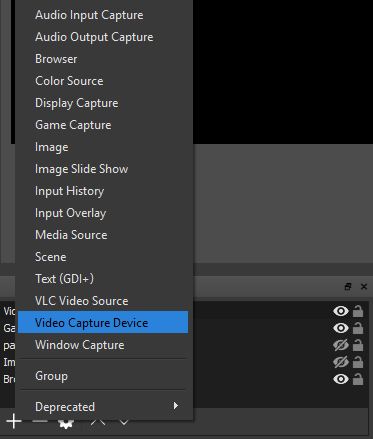
Su OBS, fai clic sulla '+'nella casella Sorgentie seleziona l'opzione 'Dispositivo di acquisizione video'.

Successivamente, dovrai scegliere "Elgato Game Capture HD"nella casella a discesa del dispositivo. OBS ora raccoglierà il video dalla tua console.

Infine, affinché OBS raccolga l'audio, è necessario fare clic con il pulsante destro del mouse sul nuovo 'Dispositivo di acquisizione video'nella casella delle fonti in OBS e fare clic su Proprietà.nelle finestre delle proprietà, scorri verso il bassoe fai clic sulla casella a discesa "Modalità uscita audio". Seleziona "Output audio desktop (WaveOut)".
Ora ci sono due percorsi diversi da prendere:
Se hai collegato l'HDMI al tuo laptop:sei pronto per partire - puoi avvia la registrazione o lo streaming come di consueto e tutto l'audio e il video possono essere visualizzati tramite OBS Studio. Premi F11 per vederlo a schermo intero.
Se hai collegato l'HDMI a un altro display:dovrai ascoltare le tue cuffie nella porta audio di Elgato HD60S per ascoltare l'audio .
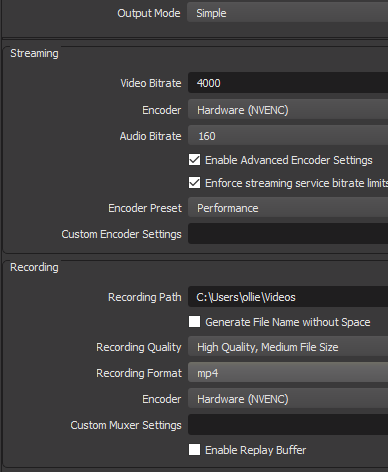
Se sei nuovo di OBS, ci sono principalmente due cose da considerare. Innanzitutto, se stai solo registrando, puoi fare clic sul pulsante Impostazioni in basso a destra di OBS e quindi fare clic sulla scheda Output. Da qui, assicurati che il formato di registrazione sia impostato su MP4.
Se desideri eseguire lo streaming, fai clic su Impostazionie usa il scheda stream.Alcuni servizi, come Twitch, ti permetteranno di accedere direttamente tramite OBS. Altri servizi richiedono di copiare e incollare la chiave di streaming dalla dashboard del tuo account di streaming.
Una volta impostato, tutto ciò che devi fare è fare clic su 'Avvia streaming'o 'Avvia registrazione'dalla dashboard OBS principale per iniziare. Se lo desideri, puoi fare clic per registrare e eseguire lo streaming contemporaneamente.
Riepilogo
Questo ci porta alla fine della nostra guida su come utilizzare un Elgato HD60S con un il computer portatile. Spero che questa guida si sia rivelata utile. Se hai bisogno di aiuto o non sei sicuro di alcuni passaggi, lasciaci un commento e ti risponderò appena posso.